Adakah anda mahu memuat turun video kegemaran anda tidak kira apa tapak web yang anda gunakan? Dalam kes itu, anda mesti membaca tutorial ini. Siaran ini dibuat untuk mengajar semua pengguna cara terbaik untuk memuat turun pelbagai video di mana-mana tapak web dengan cepat. Kami menawarkan pelbagai cara, seperti memuat turun video daripada penyemak imbas, menggunakan sambungan Chrome dan banyak lagi. Jika anda ingin mendapatkan semua maklumat sekaligus, maka ada sebab untuk anda menjadi sebahagian daripada siaran ini. Dengan itu, baca tutorial ini untuk mempelajari semua cara terbaik untuk muat turun video dari mana-mana tapak web.
Bahagian 1. Muat Turun Video dari Mana-mana Tapak Web dengan Muat Turun Dalam Talian
Menggunakan Pemuat Turun Video Dalam Talian Percuma
Jika anda ingin memuat turun video anda dengan cepat, gunakan Muat Turun Video Dalam Talian Percuma. Alat dalam talian ini membolehkan anda memuat turun video anda dengan memasukkan pautan. Dengan itu, anda boleh mendapatkan video anda pada komputer anda tanpa perlu bersusah payah. Perkara yang baik ialah anda boleh menavigasi semua fungsi alat kerana UInya boleh difahami dan mudah. Selain itu, alat ini membolehkan anda mengedit data teg video untuk menukar semua parameter berdasarkan keperluan anda. Selain itu, anda boleh mendapatkan video daripada mana-mana tapak web, seperti Dailymotion, YouTube, Facebook, Instagram dan banyak lagi. Jadi, untuk memuat turun sebarang video daripada tapak web, lihat langkah di bawah.
Langkah 1Mula-mula, dapatkan URL video yang ingin anda muat turun dari mana-mana tapak web. Selepas itu, akses Pengunduh Video Dalam Talian Percuma. Kemudian, tampal pautan video dari kotak teks dan klik Muat turun.
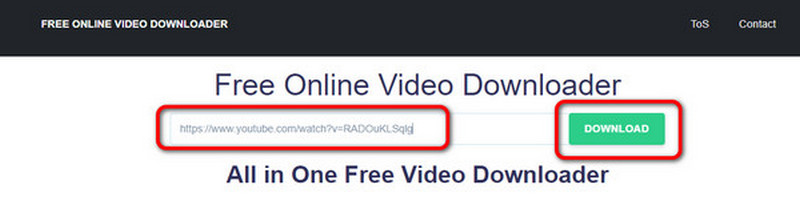
Langkah 2Halaman web lain akan muncul pada skrin anda. Anda boleh mengedit nama fail, data teg dan parameter lain. klik Muat turun untuk menyimpan video sepenuhnya pada komputer anda.
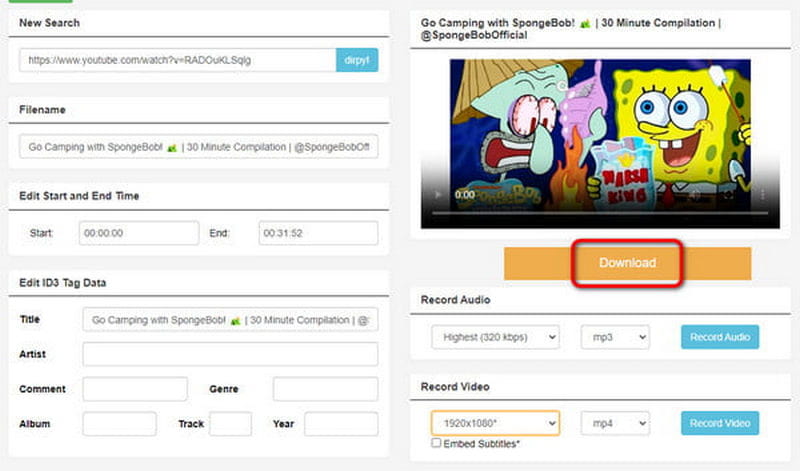
Muat Turun Video Dalam Talian Menggunakan Video Downloader
Pemuat Turun Video ialah satu lagi alat yang boleh dipercayai yang boleh membantu anda memuat turun video dari mana-mana tapak web. Anda boleh bergantung pada alat ini kerana ia juga boleh berurusan dengan pelbagai tapak web, terutamanya apabila mendapatkan dan menyalin pautan video yang ingin anda muat turun. Ia juga mempunyai cara mudah untuk memuat turun video, menjadikannya sesuai untuk semua pengguna. Satu-satunya kelemahan alat ini ialah ada kalanya alat itu tidak memuat turun video dengan betul, terutamanya apabila anda mempunyai sambungan internet yang lemah. Jika anda ingin mencuba keupayaan alat ini, lihat langkah di bawah untuk mengetahui cara memuat turun sebarang video dari mana-mana tapak web.
Langkah 1Pergi ke mana-mana tapak web dan salin pautan ke video. Kemudian, anda boleh meneruskan ke prosedur berikut.
Langkah 2Klik pada Mana-mana Pemuat Turun Video fungsi daripada Pemuat Turun Video laman web utama. Selepas itu, halaman web lain akan muncul pada skrin anda.
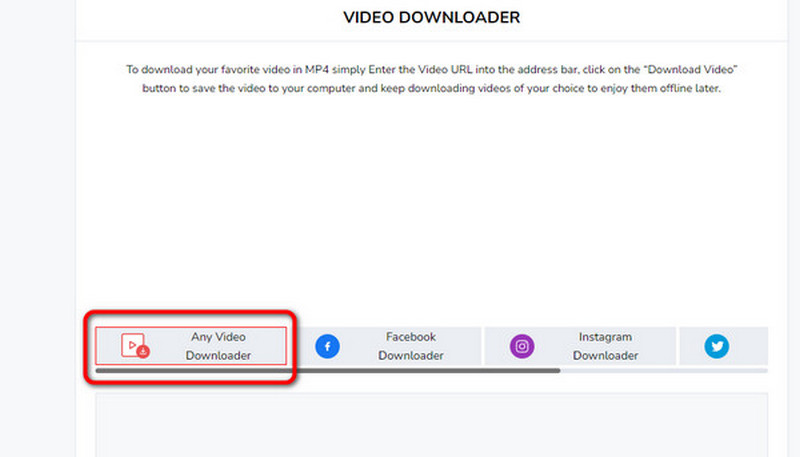
Langkah 3Tampal pautan video yang disalin ke dalam kotak teks untuk langkah terakhir. Kemudian, klik pada Muat turun butang. Setelah anda melakukan ini, video akan berada pada peranti anda.
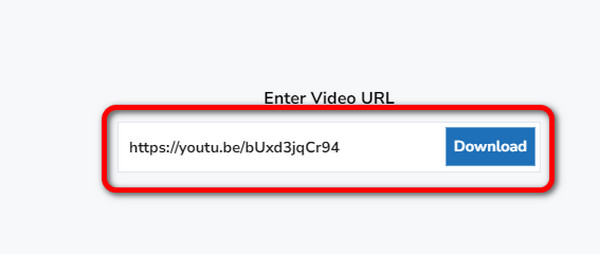
Bahagian 2. Muat Turun Video dari Mana-mana Tapak Web dengan Sambungan Chrome
Memuat turun Video Menggunakan Video Downloader Plus Extension
The Video Downloader Plus ialah salah satu sambungan Chrome terbaik yang mungkin anda dapat untuk memuat turun video daripada mana-mana tapak web. Alat ini mudah dan percuma untuk digunakan, yang menjadikannya pemuat turun video yang baik dalam talian. Selain itu, ia membolehkan anda memilih format dan kualiti video yang sesuai dengan pilihan anda. Tetapi tunggu, ada lagi. Video Downloader Plus boleh memuat turun video dengan lebih pantas daripada muat turun lain, jadi anda boleh mendapatkan video anda serta-merta selepas memuat turunnya. Jika anda rasa alat ini diperlukan, mari muat turun video dari mana-mana tapak web secara percuma.
Langkah 1Pergi ke penyemak imbas anda dan akses ke Video Downloader Plus sambungan. Kemudian, klik Tambahkan pada Chrome untuk memasukkannya ke dalam sambungan anda.
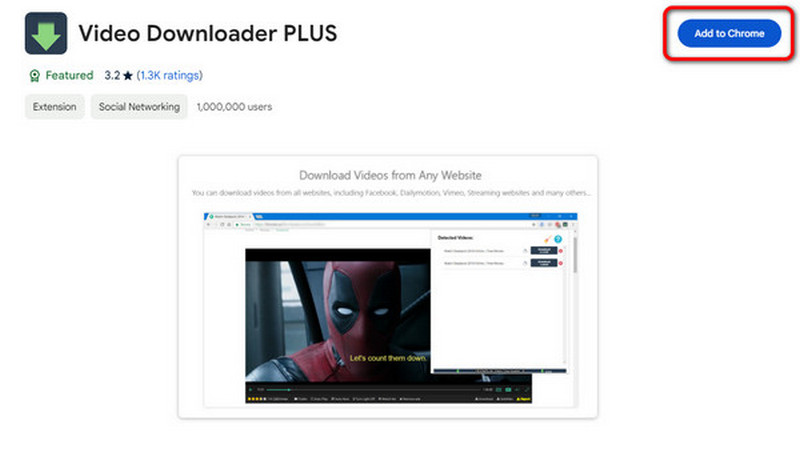
Langkah 2Selepas itu, anda boleh meneruskan dengan video yang ingin anda muat turun. Kemudian, pergi ke penjuru atas halaman web, klik pada Sambungan butang dan pilih Video Downloader Plus.
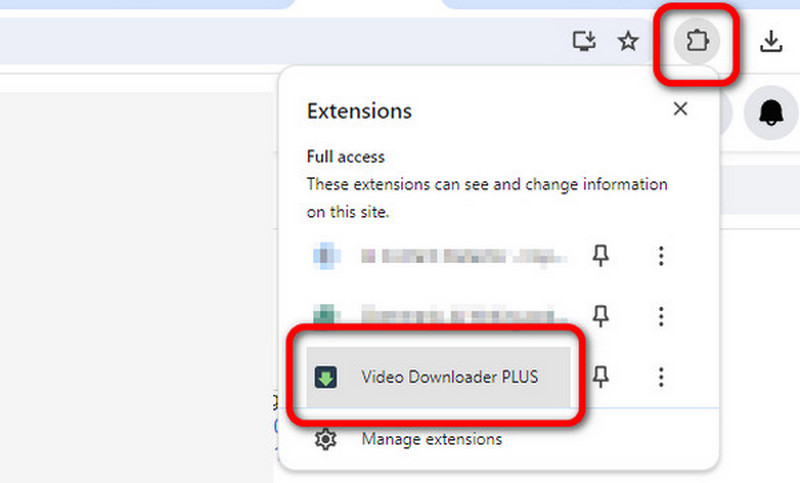
Langkah 3Selepas itu, anda akan melihat video pada sambungan. klik Muat turun untuk mula memuat turun video. Selepas itu, anda sudah bersedia. Anda kini boleh memainkan video yang telah anda muat turun pada komputer anda.
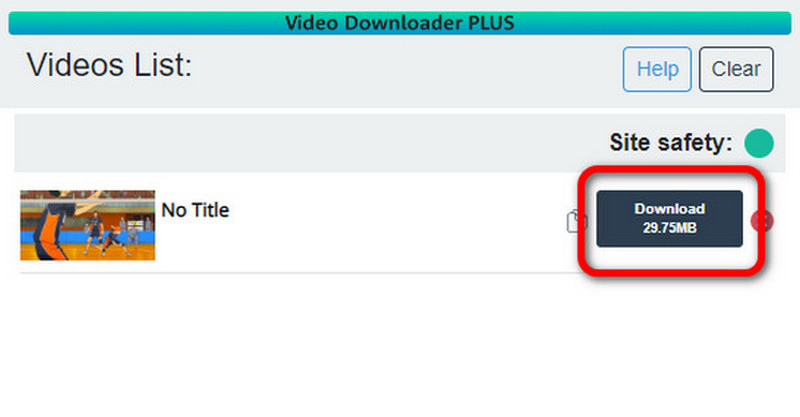
Memuat turun Video Menggunakan Sambungan Video DownloadHelper
Jika anda masih mencari sambungan Chrome lain untuk memuat turun video dari mana-mana tapak web, jangan ketinggalan Video DownloadHelper. Seperti sambungan lain yang telah kita bincangkan, ia mempunyai proses muat turun yang mudah dan pantas. Ia juga percuma, jadi anda tidak perlu membelanjakan wang untuk memuat turun video kegemaran anda. Alat ini juga boleh menyokong pelbagai format dan resolusi video sehingga 1080p. Jadi, untuk memuat turun video penstriman dari mana-mana tapak web, semak butiran di bawah.
Langkah 1Selepas menambah sambungan Video DownloadHelper, anda boleh melawati mana-mana tapak web dengan video yang anda inginkan.
Langkah 2Kemudian, pergi ke Sambungan bahagian dan pilih Video DownloadHelper sambungan. Selepas memilih sambungan, anda akan melihat video yang ingin anda muat turun.
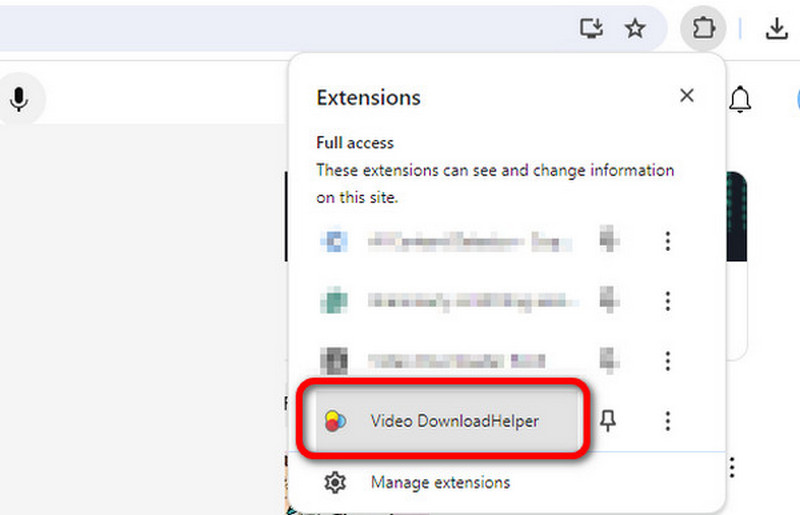
Langkah 3Akhir sekali, klik pada Muat turun butang untuk mula memuat turun video.
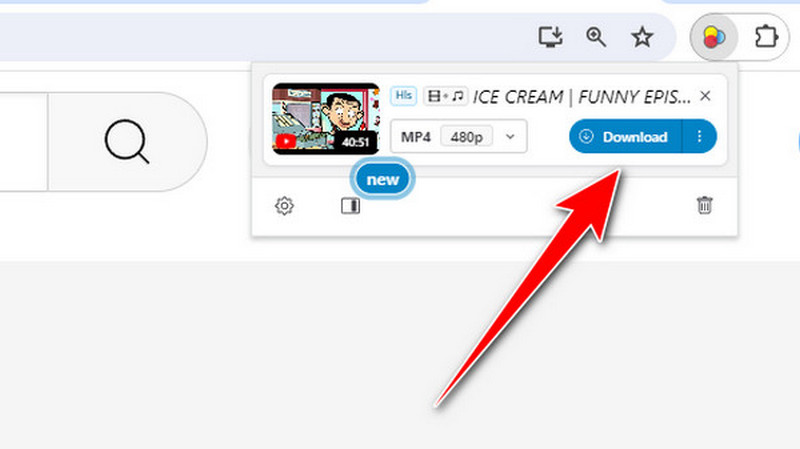
Bahagian 3. Tangkap Video dari Mana-mana Laman Web dengan Kualiti Video Terbaik
Selain memuat turun, terdapat satu lagi cara mudah untuk mendapatkan video: rakaman skrin. Jadi, jika anda ingin mempelajari proses rakaman skrin terbaik, bahagian ini mempunyai cerapan terbaik anda. Kami akan mengajar anda untuk merakam video pada skrin anda menggunakan Perakam Skrin AVAide. Ia adalah program luar talian yang mampu merakam skrin komputer anda tanpa masalah. Selain itu, ia menawarkan pelbagai cara untuk merakam skrin. Anda boleh menggunakan pilihan Skrin Penuh untuk merakam keseluruhan skrin anda. Selain itu, anda boleh menggunakan Custom untuk menyesuaikan skrin. Selain itu, apa yang menjadikannya unik ialah ia juga membolehkan anda mengedit video yang dirakam anda dalam bahagian Pratonton. Anda boleh mempertingkatkan video menggunakan pelbagai fungsi, seperti pemotong, perapi, pembahagi, editor metadata, dsb. Jadi, jika anda ingin meneroka fungsi program dengan lebih lanjut, kami cadangkan menggunakannya dengan segera. Anda boleh menggunakan langkah mudah di bawah untuk merakam video.
Langkah 1Klik pada Muat turun percuma butang untuk mengakses program pada komputer anda dengan mudah. Kemudian, mulakan prosedur rakaman.

Cubalah Untuk Windows 7 atau lebih baru
 Muat Turun Selamat
Muat Turun Selamat
Cubalah Untuk Mac OS X 10.13 atau lebih baru
 Muat Turun Selamat
Muat Turun SelamatLangkah 2Anda boleh memilih penuh pilihan untuk merakam keseluruhan skrin apabila antara muka muncul. Jika anda ingin menyesuaikan skrin, pilih Adat pilihan.
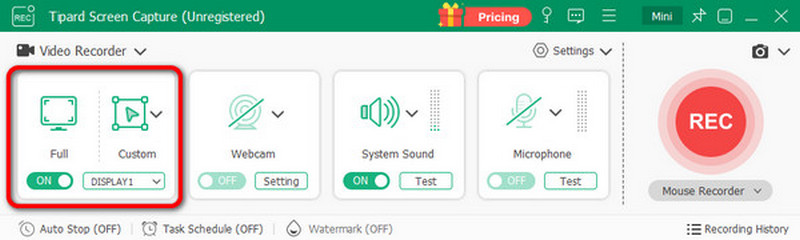
Langkah 3Selepas itu, klik pada REC butang untuk memulakan proses rakaman. Pastikan video anda ditetapkan kerana rakaman akan bermula selepas kira detik 3 saat. Jika anda selesai merakam, klik butang merah butang.
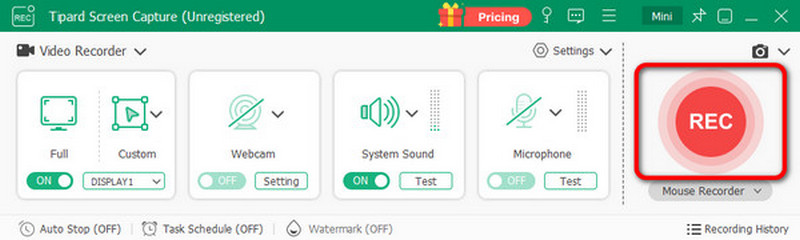
Langkah 4Daripada Sebelumnya bahagian, anda boleh menyemak video yang dirakam. Anda juga boleh mengedit video mengikut keutamaan anda. Untuk menyimpan video, klik pada Eksport butang.
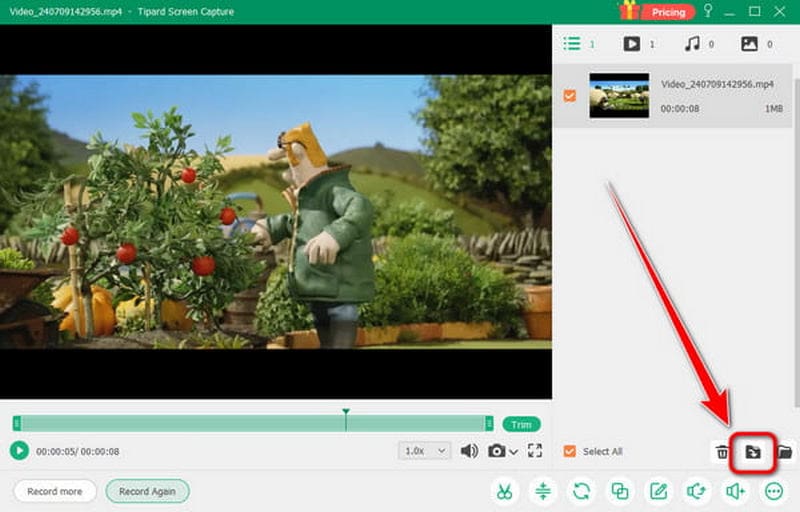
Kepada muat turun mana-mana video dari mana-mana tapak web, anda harus membaca keseluruhan kandungan ini. Kami telah menyediakan pelbagai kaedah yang anda boleh semak untuk mencapai matlamat utama anda. Selain itu, jika anda ingin mendapatkan video dengan merakam, gunakan Perakam Skrin AVAide. Perakam luar talian ini boleh memberikan anda semua fungsi yang diperlukan untuk mendapatkan hasil yang anda inginkan, menjadikan perisian itu teguh dan boleh dipercayai.
Rakam skrin, audio, kamera web, permainan, mesyuarat dalam talian, serta skrin iPhone/Android pada komputer anda.




